So fügen Sie ein Kamera-Widget auf dem Samsung Galaxy hinzu

Mit dem One UI 6-Update können Benutzer Kamera-Widgets auf Samsung Galaxy-Telefonen hinzufügen, um sie nach Wunsch anzupassen.
Wenn Sie einen Laptop, ein Tablet oder sogar einen Desktop-Computer mit einem kleinen oder mittelgroßen Monitor verwenden, wissen Sie, dass Platz auf dem Bildschirm unerlässlich ist. Leider ist dieser Platz auf Displays mit bescheidenen Größen oder niedrigen Auflösungen ziemlich begrenzt. Eine der besten Möglichkeiten, um mehr Platz auf dem Bildschirm zu erhalten, besteht darin, Windows 10 dazu zu bringen, die Taskleiste automatisch auszublenden, wenn Sie sie nicht verwenden. In diesem Artikel zeigen wir Ihnen, wie Sie die Taskleiste in Windows 10 mithilfe der integrierten Steuerelemente der App „ Einstellungen “ ausblenden. Aus demselben Grund haben wir auch ein von uns erstelltes Tool, das Sie verwenden können, wenn sich die Taskleiste nicht ausblendet, obwohl Sie die erforderlichen Einstellungen in Windows 10 vorgenommen haben. Fangen wir an:
Inhalt
HINWEIS: Um dieses Tutorial zu erstellen, haben wir Windows 10 mit November Update verwendet . Die erste und letzte Methode, die wir Ihnen in diesem Artikel zeigen, funktioniert zum Ausblenden der Taskleiste, sowohl wenn Sie Windows 10 im Desktop-Modus als auch im Tablet-Modus verwenden . Die zweite Methode gilt nur für Windows 10 im Tablet-Modus.
1. So blenden Sie die Taskleiste unter Windows 10 mithilfe der App „Einstellungen“ automatisch aus
Der erste Schritt, um Ihre Taskleiste in Windows 10 automatisch auszublenden, besteht darin, mit der rechten Maustaste auf eine leere Stelle in Ihrer Taskleiste zu klicken (oder darauf zu tippen und sie gedrückt zu halten), wo keine Symbole angezeigt werden und keine Apps angeheftet sind. Wählen Sie im angezeigten Kontextmenü Taskleisteneinstellungen .
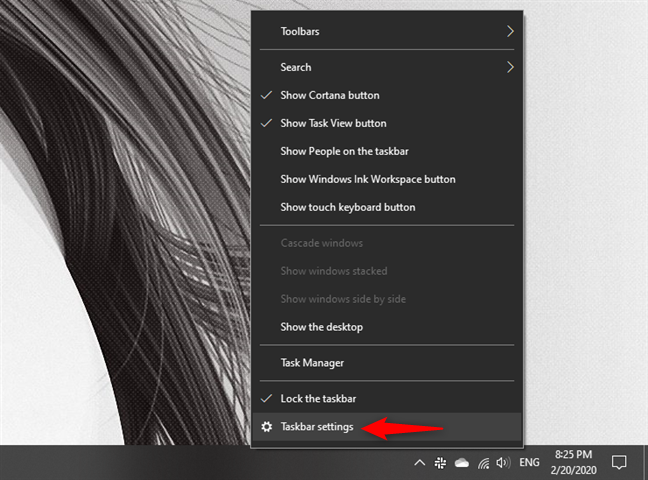
Die Option Taskleisteneinstellungen aus dem Kontextmenü der Taskleiste
Diese Aktion öffnet die App „ Einstellungen “ und führt Sie sofort zur Seite „ Taskleiste “ aus der Einstellungskategorie „ Personalisierung “. Sie können auch über den langen Weg hierher gelangen: Öffnen Sie Einstellungen und gehen Sie zu Personalisierung -> Taskleiste .
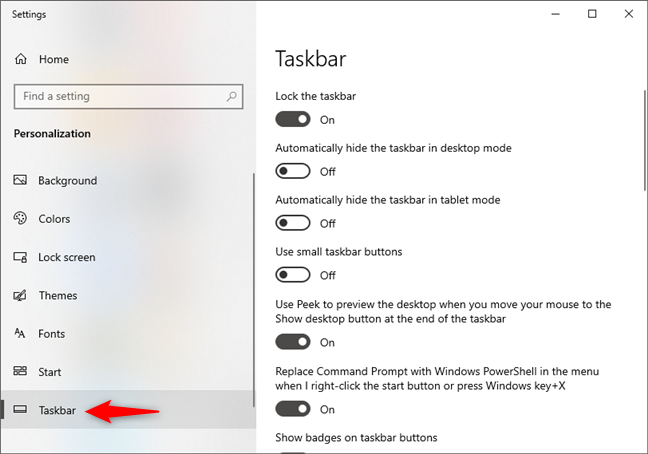
Die Taskleistenseite aus den Windows 10-Einstellungen
Suchen Sie auf der Seite „Taskleiste“ nach den Einstellungen „Taskleiste im Desktop-Modus automatisch ausblenden“ und „Taskleiste im Tablet-Modus automatisch ausblenden“. Standardmäßig sind beide deaktiviert, was bedeutet, dass die Taskleiste immer auf Ihrem Bildschirm angezeigt wird, sowohl im Desktop- als auch im Tablet-Modus.
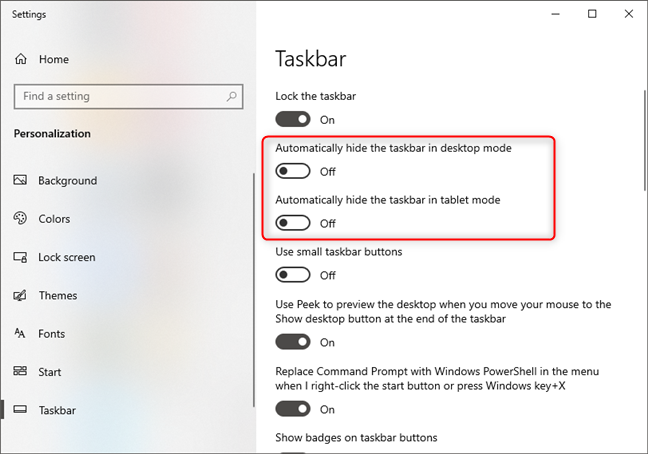
Automatisches Ausblenden der Taskleiste im Desktop- und Tablet-Modus
Wenn Sie die Taskleiste im Desktop-Modus automatisch ausblenden möchten, wenn sie nicht verwendet wird, aktivieren Sie den Schalter „Automatisch die Taskleiste im Desktop-Modus ausblenden“ .
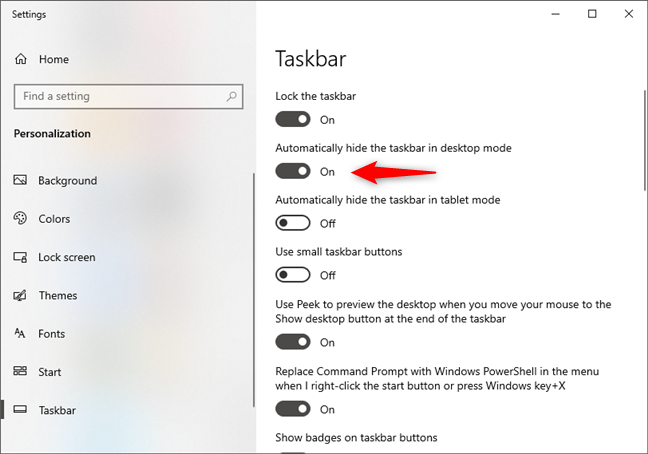
Auswählen, um die Taskleiste im Desktop-Modus automatisch auszublenden
Wenn Sie die Taskleiste im Tablet-Modus automatisch ausblenden möchten, wenn Sie sie nicht verwenden, aktivieren Sie den Schalter „Taskleiste im Tablet-Modus automatisch ausblenden“ .
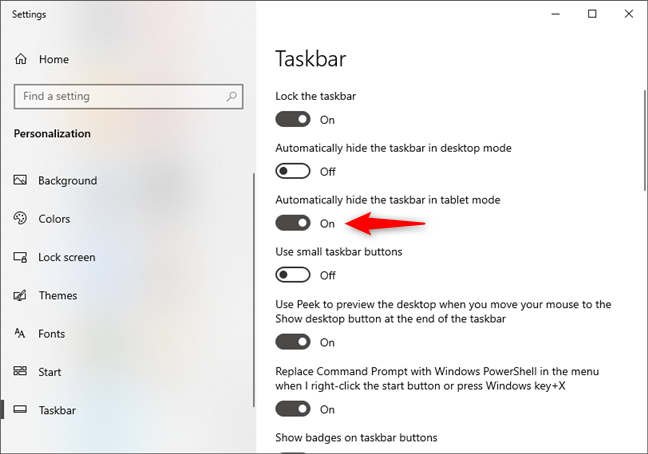
Die Taskleiste im Tablet-Modus automatisch ausblenden
Wenn Sie die Taskleiste immer ausblenden möchten, unabhängig davon, ob Sie Ihren Windows 10-Computer oder -Gerät im Desktop-Modus oder im Tablet-Modus verwenden, aktivieren Sie beide Schalter.
2. So blenden Sie die Taskleiste unter Windows 10 im Tablet-Modus schnell automatisch aus
Wenn Sie Windows 10 im Tablet-Modus verwenden, gibt es eine noch schnellere Möglichkeit, die Taskleiste auszublenden. Tippen und halten (oder klicken Sie mit der rechten Maustaste) auf eine leere Stelle in der Taskleiste und tippen (klicken) Sie dann auf „Taskleiste automatisch ausblenden“.
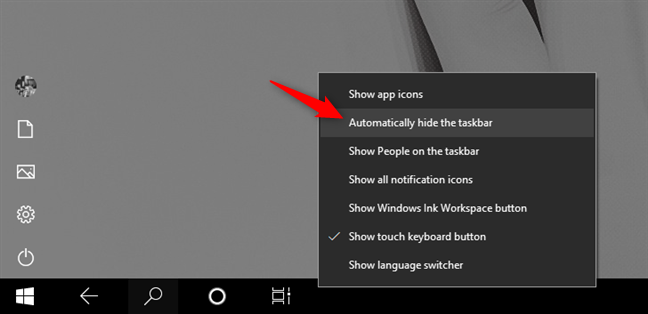
Blenden Sie die Taskleiste unter Windows 10 im Tablet-Modus automatisch aus
3. So blenden Sie die Taskleiste unter Windows 10 mit unserer TaskbarHide-App automatisch aus
Eine weitere einfache Möglichkeit, die Taskleiste in Windows 10 auszublenden, ist die Verwendung eines von uns für Sie erstellten Tools namens TaskbarHide . Laden Sie TaskbarHide über diesen Link oder den am Ende dieses Abschnitts herunter. Speichern Sie es irgendwo auf Ihrem Windows 10-PC und doppelklicken oder doppeltippen Sie dann darauf.
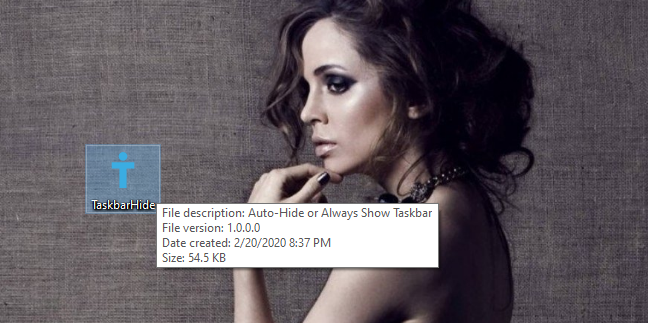
Die ausführbare TaskbarHide-Datei von Digital Citizen
Wenn Sie TaskbarHide starten , warnt Sie der SmartScreen-Filter , dass es von einem nicht vertrauenswürdigen Herausgeber stammt. Sie erhalten diese Benachrichtigung, weil nicht so viele Leute sie herunterladen und verwenden. Vertrauen Sie uns, dass es sicher ist und Ihrem Computer keinen Schaden zufügt. Es ist nur ein PowerShell -Skript, das als ausführbare Datei mit einer einfachen grafischen Benutzeroberfläche gespeichert wird.
Um dieses Tool verwenden zu können, klicken oder tippen Sie auf „Weitere Informationen“ und wählen Sie dann „Trotzdem ausführen“.
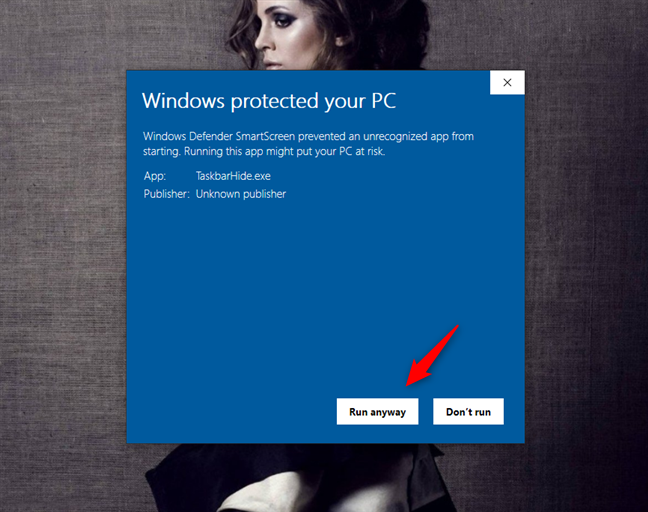
Trotzdem Ausführen von [TaskbarHide.exe].
Wenn es sich öffnet, sollten Sie ein kleines Fenster wie das untenstehende sehen. Um die Taskleiste auf Ihrem Windows 10 -PC auszublenden, klicken oder tippen Sie auf „Taskleiste automatisch ausblenden“. Beachten Sie, dass dadurch die Taskleiste sowohl im Desktop-Modus als auch im Tablet-Modus automatisch ausgeblendet wird.
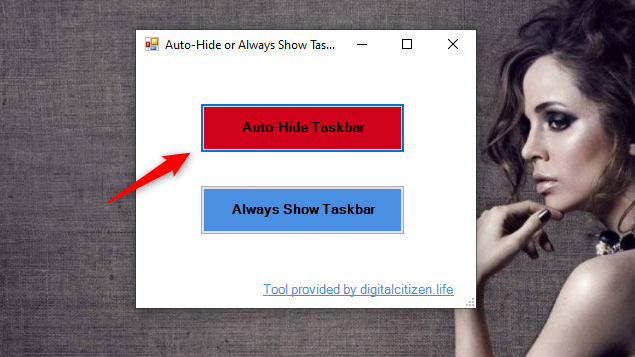
Taskleiste automatisch ausblenden mit dem Tool TaskbarHide
Sobald die Einstellung angewendet wurde, wird eine Meldung angezeigt, die Sie darüber informiert, dass „Taskleiste jetzt auf „Automatisch ausblenden“ eingestellt ist“.
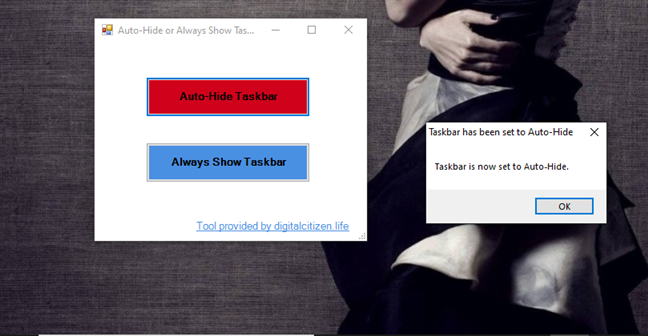
Die Taskleiste wurde so eingestellt, dass sie ausgeblendet wird
Um die Taskleiste so einzustellen, dass sie immer auf Ihrem Bildschirm sichtbar ist, klicken oder tippen Sie auf „Taskleiste immer anzeigen“. Nachdem die Einstellung übernommen wurde, wird Ihnen die Meldung „Taskbar has been set to Always Show“ angezeigt. Diese Einstellung macht die Taskleiste sowohl im Desktop-Modus als auch im Tablet-Modus sichtbar.
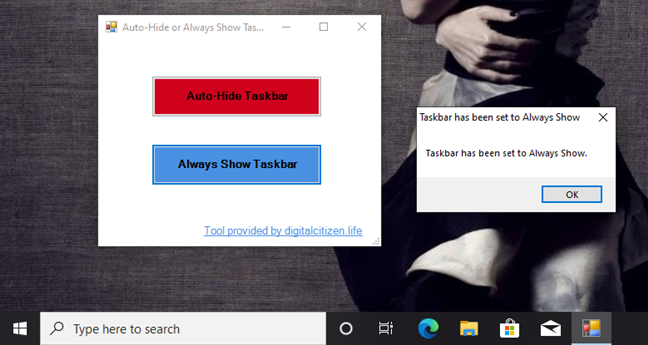
Taskleiste immer mit dem Tool TaskbarHide anzeigen
HINWEIS: Wenn Sie TaskbarHide verwenden , um Ihre Taskleiste so einzustellen, dass sie automatisch ein- oder ausgeblendet wird, wird die App kurz geschlossen und der Explorer-Prozess neu gestartet . Das ist notwendig, damit die Einstellungen angewendet werden; Andernfalls hätten Sie Ihren PC neu starten müssen. Wenn Sie Probleme mit der App haben, teilen Sie uns dies über den Kommentarbereich am Ende dieses Artikels mit.
Download: Taskleiste ausblenden
Kennen Sie andere Möglichkeiten, die Taskleiste in Windows 10 auszublenden?
Jetzt kennen Sie drei verschiedene Möglichkeiten, die Taskleiste in Windows 10 auszublenden, sowohl im Desktop-Modus als auch im Tablet-Modus. Kennen Sie andere Möglichkeiten, dies zu tun, als die, die wir Ihnen gezeigt haben? Möchten Sie die Taskleiste lieber sichtbar lassen und ihre Symbole verkleinern ? Wenn Sie diesem Artikel noch etwas hinzuzufügen haben, zögern Sie nicht, dies im Kommentarbereich unten zu tun.
Mit dem One UI 6-Update können Benutzer Kamera-Widgets auf Samsung Galaxy-Telefonen hinzufügen, um sie nach Wunsch anzupassen.
Im folgenden Artikel stellen wir die grundlegenden Schritte zur Wiederherstellung gelöschter Daten in Windows 7 mit dem Support-Tool Recuva Portable vor. Mit Recuva Portable können Sie Ihre Daten auf einem beliebigen USB-Stick speichern und jederzeit verwenden. Das Tool ist kompakt, einfach zu bedienen und bietet folgende Funktionen:
So finden Sie Ihre fehlenden Samsung Galaxy-Geräte mit SmartThings Find. Sehen Sie, wo Sie Ihr Smartphone, Tablet oder Ihre Smartwatch verlegt haben.
So erstellen Sie einen Link zu einer Datei, einem Ordner oder einer Bibliothek auf Ihrem Windows-Computer und senden ihn an andere. So kopieren Sie einen Dateipfad als Link.
Erfahren Sie, wie Sie sich mit versteckten Wi-Fi-Netzwerken in Windows 11 verbinden können. Tipps zu Schnelleinstellungen, Einstellungen-App und Systemsteuerung.
Erfahren Sie, wie Sie die Touchpad-Empfindlichkeit ändern, das Touchpad aktivieren oder deaktivieren, seine Gesten oder Präzision konfigurieren.
Erfahren Sie, wie Sie Anwendungen als Administrator in Windows 11 ausführen können, um alle Funktionen optimal zu nutzen. Nutzen Sie CMD, PowerShell oder Windows Terminal, um Programme mit Administratorrechten zu starten.
Alle Apps und Windows-Tools, mit denen Sie schnell herausfinden können, wie viele Kerne Ihr Prozessor hat und wie viele logische Prozessoren oder Threads er zu bieten hat. Finden Sie diese Informationen mit CMD oder PowerShell.
Wie installiere ich Schriftarten in Windows 10 und Windows 11? Hier erfahren Sie, wo der Schriftartenordner in Windows zu finden ist und wie man Schriftarten für alle Benutzer anzeigt und installiert.
Entdecken Sie alle Möglichkeiten, wie Sie den Benutzer in Windows 11 wechseln können: vom Anmeldebildschirm, über Tastaturkombinationen bis hin zu den Eingabeaufforderungen.
Drag & Drop funktioniert nicht mehr in Windows 10 oder Windows 11? Hier erfahren Sie, wie Sie dieses Problem in nur wenigen Sekunden beheben können.
Erfahren Sie, wie Sie die Get Help-App in Windows 10 effektiv nutzen, um Unterstützung bei Microsoft-Produkten zu erhalten. Kontaktieren Sie den Supportdienst schnell und einfach.
Erfahren Sie, wie Sie Dateien und Ordner auf Ihrem Mac schnell und effizient ausschneiden, kopieren und einfügen können, um Ihre Produktivität zu steigern.
Erfahren Sie, wie Sie den mathematischen Eingabebereich verwenden, um mathematische Formeln in Dokumente und Präsentationen einzufügen. Die Anleitung funktioniert unter Windows 7, Windows 10 und Windows 8.1.
So aktivieren oder deaktivieren Sie Ortungsdienste in Windows 11. Nutzen Sie die Vorteile einer personalisierten Erfahrung.
Wenn Sie Galaxy AI auf Ihrem Samsung-Telefon nicht mehr benötigen, können Sie es ganz einfach deaktivieren. Nachfolgend finden Sie Anweisungen zum Deaktivieren von Galaxy AI auf Ihrem Samsung-Telefon.
Wenn Sie KI-Charaktere auf Instagram nicht benötigen, können Sie diese auch schnell löschen. So löschen Sie KI-Charaktere auf Instagram.
Benutzer können den ChatGPT-Speicher jederzeit deaktivieren, sowohl auf Mobilgeräten als auch auf Computern. Nachfolgend finden Sie Anweisungen zum Deaktivieren des ChatGPT-Speichers.
Standardmäßig sucht Windows Update automatisch nach Updates. Sie können auch sehen, wann das letzte Update erfolgte. Hier finden Sie eine Anleitung zum letzten Windows-Update.
Das Löschen der eSIM auf dem iPhone ist grundsätzlich einfach. Nachfolgend finden Sie Anweisungen zum Löschen der eSIM auf dem iPhone.
Zusätzlich zum Speichern von Live Photos als Videos auf dem iPhone können Benutzer Live Photos auf dem iPhone ganz einfach in Boomerang konvertieren.
Viele Apps aktivieren SharePlay automatisch, wenn Sie FaceTime verwenden. Dies kann dazu führen, dass Sie versehentlich die falsche Taste drücken und Ihr Videoanruf dadurch ruiniert wird.
Wenn Sie „Click to Do“ aktivieren, funktioniert die Funktion und versteht den Text oder das Bild, auf das Sie klicken, und trifft dann Entscheidungen, um relevante kontextbezogene Aktionen bereitzustellen.
Durch Einschalten der Tastaturbeleuchtung leuchtet die Tastatur. Dies ist nützlich bei schlechten Lichtverhältnissen oder sorgt für einen cooleren Look in Ihrer Gaming-Ecke. Sie haben die Wahl zwischen vier Möglichkeiten, die Tastaturbeleuchtung Ihres Laptops einzuschalten.
Es gibt mehrere Möglichkeiten, in den abgesicherten Modus von Windows 10 zu gelangen, falls Sie Windows nicht öffnen und hineinkommen. Informationen zum Aufrufen des abgesicherten Modus von Windows 10 beim Starten Ihres Computers finden Sie im folgenden Artikel von WebTech360.
Grok AI hat seinen KI-Fotogenerator jetzt erweitert, um persönliche Fotos in neue Stile umzuwandeln, beispielsweise um Fotos im Studio Ghibli-Stil mit berühmten Animationsfilmen zu erstellen.
Google One AI Premium bietet Benutzern eine einmonatige kostenlose Testversion an, bei der sie sich anmelden und viele verbesserte Funktionen wie den Gemini Advanced-Assistenten ausprobieren können.
Ab iOS 18.4 können Benutzer bei Apple entscheiden, ob aktuelle Suchanfragen in Safari angezeigt werden sollen.
Die Zwischenablage auf dem iPhone speichert Bilder und Daten. Wenn Sie jedoch zu viele Informationen speichern, kann dies Ihre Privatsphäre beeinträchtigen. In diesem Fall können Sie eine Verknüpfung zum Löschen der Zwischenablage einrichten.
Um die Sicherheit der Kinder bei der Verwendung des Telefons zu gewährleisten, können Eltern über die Funktion „Familienfreigabe“ auf dem iPhone ein Apple-ID-Konto für ihre Kinder erstellen.




























